Como fazer backup e restaurar seu Apple Watch
Espera-se que a Apple lance o Apple Watch 7 esta noite ao lado do iPhone 13, trazendo um design mais plano e quadrado, uma tela maior, conectividade de banda ultralarga e possivelmente até mesmo rastreamento de glicose no sangue.
Se algum desses recursos você considerou atualizar seu Apple Watch, Você veio ao lugar certo. Continue lendo para descobrir como fazer backup do seu Apple Watch antigo, bem como restaurar seus aplicativos e configurações no novo.
Como fazer backup e restaurar seu Apple Watch
Como fazer backup do seu Apple Watch
Porque você precisa emparelhe seu Apple Watch com um iPhone para fazê-lo funcionar corretamente, todos os seus dados do Apple Watch serão copiados para aquele telefone automaticamente sempre que os dois dispositivos estiverem próximos um do outro.
Seus dados também serão armazenados em backup quando você desemparelhar o Apple Watch do telefone, o que significa que você não precisa fazer qualquer coisa para manter todo o seu conteúdo e configurações quando chegar a hora de atualizar ou vender o vestível.
Como os dados do Watch são armazenados em seu iPhone, eles também serão transferidos para sua conta do iCloud ou computador sempre que você fizer backup de seu telefone para qualquer um desses locais. Isso significa que você não perderá suas configurações do Apple Watch, mesmo se atualizar seu telefone nesse período.
Para fazer backup do seu iPhone no iCloud:
- Abra suas configurações
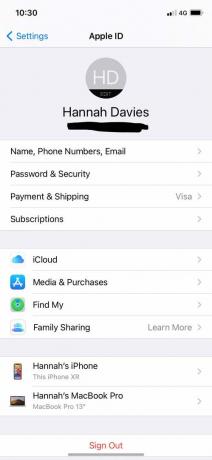
- Toque no seu nome no topo
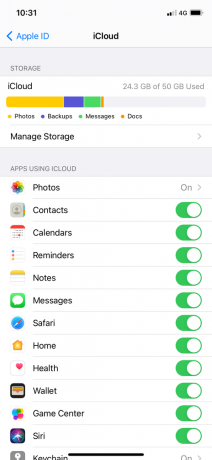
- Toque em ‘iCloud’
- Toque em ‘Backup do iCloud’
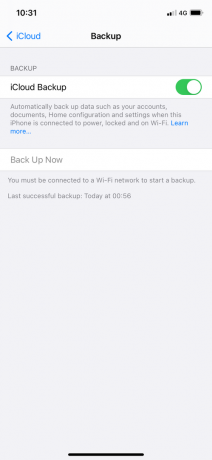
- Ative os backups automáticos clicando no botão na parte superior ou em "Fazer backup agora"
Você pode encontrar uma lista completa do que um backup do Apple Watch inclui no página de suporte, mas não inclui emparelhamentos Bluetooth, cartões de crédito ou débito no Apple Pay, sua senha do Apple Watch ou Mensagens ainda não armazenadas no iCloud.
Os únicos usuários que não verão seus dados armazenados em um iPhone são aqueles que usam o Configuração de família recurso. Se você é um usuário de configuração familiar, seus dados serão copiados para o iCloud diretamente.
Você pode gostar…

Melhor iPhone 2021: todos os telefones da Apple mais recentes classificados (incluindo todos os modelos do iPhone 12)

Best Smartwatch 2021: Os melhores wearables para apps, saúde e muito mais

Melhor Apple Watch 2021: O mais recente é melhor?
Como restaurar seu Apple Watch
Como todos os dados são salvos em seu telefone, você pode restaurá-los facilmente em seu Apple Watch atual ou em um novo.
Para fazer isso, a primeira coisa que você precisa fazer é emparelhar o Apple Watch com o iPhone. Você pode encontrar instruções completas sobre como fazer em nosso guia para emparelhar o seu Apple Watch ou siga as etapas abaixo:
- Pressione e segure o botão lateral no seu Apple Watch até que o logotipo da Apple apareça
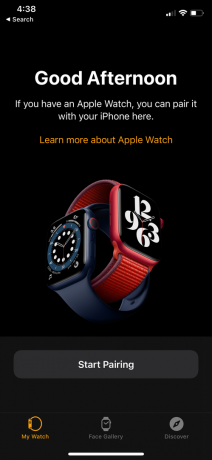
- Segure seu iPhone próximo ao relógio e toque em ‘Continuar’ na tela de pareamento
- Você também pode emparelhar os dois dispositivos abrindo o aplicativo Apple Watch em seu telefone e tocando em ‘Emparelhar Novo Relógio’

- Toque em ‘Configurar para mim’ e siga as instruções na tela
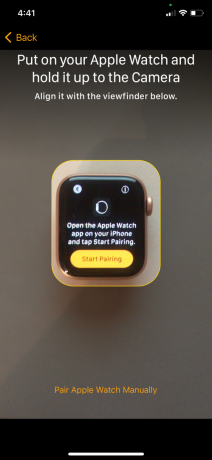
- Segure seu iPhone até que o relógio apareça no visor e siga as instruções na tela
Em seguida, você pode continuar a restaurar seus dados de um backup:

- Toque em ‘Restaurar do backup’
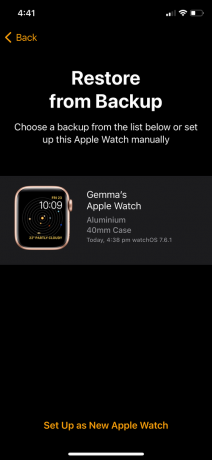
- Selecione o relógio que deseja restaurar
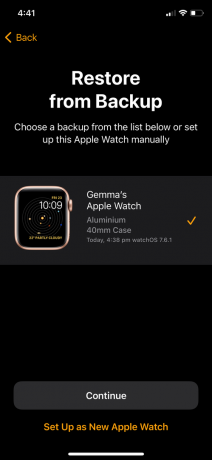
- Clique em ‘Continuar’
Por que confiar em nosso jornalismo?
Fundada em 2004, a Trusted Reviews existe para fornecer aos nossos leitores conselhos completos, imparciais e independentes sobre o que comprar.
Hoje, temos 9 milhões de usuários por mês em todo o mundo e avaliamos mais de 1.000 produtos por ano.



